時間:2017-07-04 來源:互聯網 瀏覽量:
今天給大家帶來如何設置Win10桌麵壁紙幻燈片放映?,設置Win10桌麵壁紙幻燈片放映的方法,讓您輕鬆解決問題。
怎麼設置Win10桌麵壁紙幻燈片放映?雖談不上顛覆!改動還是蠻大的!新手有可能一時找不到設置位置。這項操作的關鍵在於設置桌麵壁紙幻燈片放映、選定圖片壁紙文件夾,以及更改圖片的頻率。而係統默認是顯示圖片,而且不細心的話,即便找到個性化設置,也容易錯過被隱藏起來的壁紙幻燈片放映設置。這裏僅做下相關提醒,相信您看過之後,立即就明白究竟是怎麼回事了!
第一步、開始菜單中點擊設置,在設置界麵點擊“個性化”
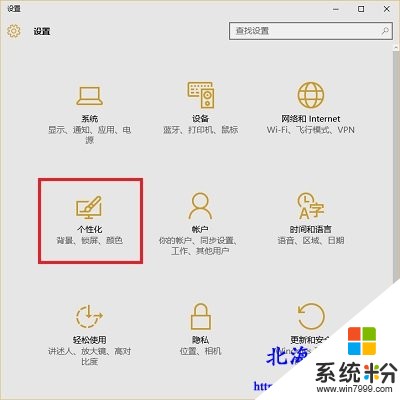
第二步、在個性化窗口“背景”選項卡下,點擊右側窗口背景選項下麵的向下箭頭,裏麵選擇“幻燈片放映”
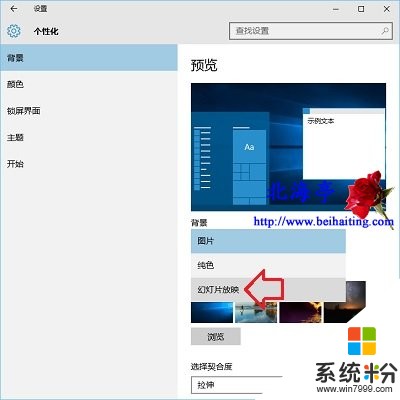
第三步、接下來在設置壁紙文件夾和更改圖片的頻率就可以了!
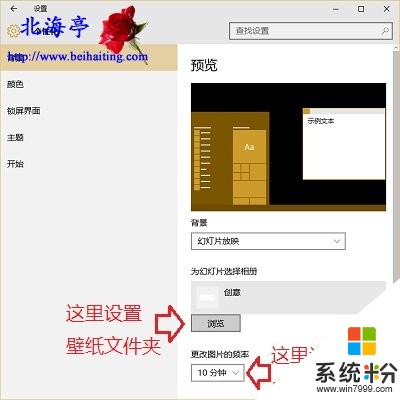
看完怎麼設置Win10桌麵壁紙幻燈片放映的內容,您可能還想點擊去瀏覽:Win10鎖屏壁紙自動切換怎麼設置?
擴展閱讀:怎麼查看Win10 VC運行庫版本?
(責任編輯:IT信息技術民工)以上就是如何設置Win10桌麵壁紙幻燈片放映?,設置Win10桌麵壁紙幻燈片放映的方法教程,希望本文中能幫您解決問題。